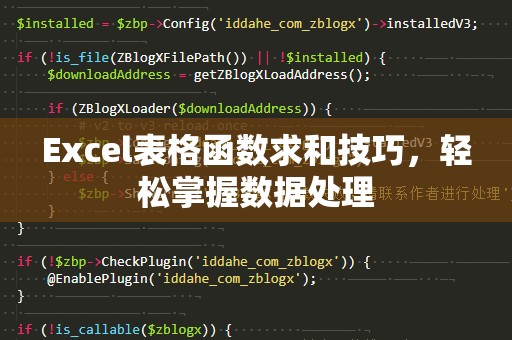好的!这是你请求的文章,分为两个部分,字数控制在每部分约700字左右。
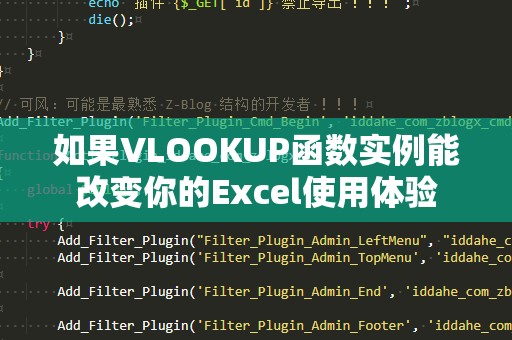
在日常的Excel使用过程中,很多人可能都会遇到需要查找某个数据的情况,特别是在处理大量数据时,手动查找既浪费时间,又容易出错。幸运的是,Excel提供了一个非常实用的函数——VLOOKUP函数,它能够帮助我们轻松高效地查找数据,省时省力。
什么是VLOOKUP函数?
VLOOKUP(纵向查找)函数是Excel中常用的查找函数之一,其主要作用是根据指定条件,在一列数据中查找符合条件的值,并返回同一行的其它数据。简单来说,VLOOKUP可以帮助我们通过一个特定的“关键词”快速找到对应的“答案”。
VLOOKUP函数的语法如下:
=VLOOKUP(查找值,数据表范围,列号,[近似匹配])
查找值:即你要查找的目标数据,可以是一个数字、文本,或者是一个单元格引用。
数据表范围:即你要查找的区域,可以是一个表格或一个数据范围。
列号:你希望返回的数据所在的列号。比如,如果你要查找的数据表中,返回值在第二列,那么列号就是2。
[近似匹配]:是一个可选参数,默认值为TRUE,表示进行近似匹配。如果你希望进行精确匹配,则将此参数设置为FALSE。
VLOOKUP函数的一个实例:员工薪资查询
假设你在处理公司员工的薪资数据表,表格如下:
|员工编号|姓名|部门|薪资|
|--------|------|------|--------|
|1001|张三|技术部|8000元|
|1002|李四|销售部|6000元|
|1003|王五|人事部|5000元|
|1004|赵六|技术部|8500元|
现在,你想通过员工编号快速查询某个员工的薪资。假设你需要查找员工编号为1003的员工薪资,可以使用VLOOKUP函数来实现。
在A8单元格中输入“1003”,在B8单元格中输入如下公式:
=VLOOKUP(A8,A2:D5,4,FALSE)
公式解释:
A8:查找值,即员工编号1003。
A2:D5:数据表范围,即包含员工编号、姓名、部门和薪资的数据区域。
4:列号,表示返回薪资所在的第四列。
FALSE:精确匹配,确保只返回员工编号为1003的薪资数据。
结果将显示“5000元”,即员工王五的薪资。
这个例子展示了VLOOKUP函数如何通过员工编号查找对应的薪资数据。简单的公式和操作,就能帮助你迅速获取所需的信息,极大提升工作效率。
VLOOKUP函数的应用场景
VLOOKUP函数不仅仅适用于薪资查询,它在很多工作场景中都可以发挥巨大的作用。以下是一些常见的VLOOKUP应用场景:
学生成绩查询:你可以通过学号查找学生的成绩,避免手动搜索和计算。
库存管理:在管理商品库存时,通过商品编号查找商品的库存数量、价格等信息。
财务报表分析:查找不同部门或项目的预算和支出数据,帮助财务分析。
客户数据管理:通过客户编号或姓名快速查找客户的详细信息,提升客户服务效率。
VLOOKUP的强大功能,能够大幅度提高工作中的数据处理效率,尤其是在数据量较大的时候。
如何避免VLOOKUP函数常见错误?
虽然VLOOKUP函数非常强大,但在使用时也容易遇到一些常见错误,下面我们列出几个需要注意的地方:
查找值不在数据表的第一列:VLOOKUP函数要求查找值必须在数据表的第一列,否则公式无法返回正确结果。解决办法是调整数据表,使查找列移到第一列,或者使用其他查找函数(如INDEX和MATCH)进行替代。
使用近似匹配时排序问题:当VLOOKUP函数的[近似匹配]参数设置为TRUE时,数据表中的查找列必须按升序排列,否则可能会返回错误的结果。建议在进行近似匹配时,确保数据按正确顺序排序,避免不必要的错误。
返回值不正确:VLOOKUP函数只能返回查找值所在行的指定列数据。如果你发现返回值不正确,可以检查列号是否设置正确,或者尝试调整公式中的数据范围。
VLOOKUP只能查找左边的数据:VLOOKUP函数只能从查找值所在的列向右查找数据。如果你需要从查找值所在列的右侧查找数据,应该使用INDEX和MATCH组合来替代VLOOKUP。
如何提升VLOOKUP函数的使用效率?
虽然VLOOKUP函数非常强大,但如果数据量较大,或者需要多次查找时,使用VLOOKUP会变得比较耗时。为此,下面提供一些提高VLOOKUP使用效率的小技巧:
使用动态数据表范围:当数据表的大小不固定时,可以使用命名区域或动态范围引用,这样可以确保公式始终引用到最新的数据区域,而无需手动调整范围。
使用IFERROR函数处理错误:当VLOOKUP函数无法找到匹配值时,默认会返回错误值“#N/A”。为避免这种情况,可以结合使用IFERROR函数,设置自定义的错误提示信息。例如:
=IFERROR(VLOOKUP(A8,A2:D5,4,FALSE),"未找到数据")
这样如果没有找到对应的数据,Excel会显示“未找到数据”,而不会显示错误信息。
尽量避免使用复杂的嵌套VLOOKUP:当你需要多个VLOOKUP函数嵌套在一起时,可能会导致公式变得难以维护,甚至影响性能。此时可以考虑使用其他函数组合,或者分步骤处理数据。
合理安排数据结构:VLOOKUP函数对于数据表的结构非常敏感,确保数据表有合理的排列顺序和数据清晰度,能有效提高查找速度和准确性。
总结
通过VLOOKUP函数,Excel用户可以轻松解决查找数据的问题,并且在大量数据处理时提高效率。掌握VLOOKUP函数的基本使用方法、应用场景及常见错误处理,将为你的工作提供极大的帮助。合理优化VLOOKUP函数的使用,也能让你在数据处理时更加得心应手。希望通过本文的介绍,大家能够更好地利用VLOOKUP函数,提升工作效率,成就更加卓越的职场表现!